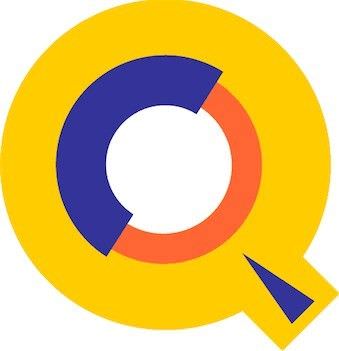Este artículo tiene que ser actualizado. Apreciamos su paciencia.
Una de las principales razones que muchas personas dudan en probar Linux es por que tienen dependencia de Microsoft Office. Es posible ejecutar algunos programas de Windows mediante un programa llamado Wine. Wine está disponible en la mayoría de distribuciones Linux, incluyendo Ubuntu Linux, uno de los favoritos. Los procedimientos que figuran en esta lista son para ejecutar Ubuntu Linux, o otra versión de Linux que también utiliza el sistema administración de paquetes apt-get para instalar paquetes de software.


Instrucciones para ejecutar MS Office en Linux
1- Ejecute el comando siguiente en una ventana de terminal para instalar la opción del paquete básico de Wine:
sudo apt-get install wine
2- Ejecute el siguiente comando en una ventana de terminal para descargar winetricks:
wget http://www.kegel.com/wine/winetricks
Esto descarga una secuencia de comandos de instalación llamada winetricks, que simplifica la instalación de otros paquetes necesarios.
3- Ejecute el siguiente comando en una ventana de terminal: winetricks sh-q msxml3 msxml6 gdiplus vcrun2005 ie7. Este comando ejecuta winetricks e instala versiones de MS XML 3 y 6, gdiplus.dll MS, VC + + bibliotecas e Internet Explorer 7.
4- Descargue y descomprima el archivo rpcrt4.dll. Tenga en cuenta que hay una opción de descarga gratuita.
5- Entre en la carpeta Wine, desde el menú Aplicación y haga clic en la opción Configurar Wine.
6- Vaya a la ficha Biblioteca y localice msxml3.dll en el menú desplegable. Haga clic en el botón Añadir. Haga lo mismo para rpcrt4.dll.
7- Seleccione msxml3.dll en la lista Existente invalida y haga clic en Editar. Asegúrese de que está ajustado a nativo. Haga lo mismo para el archivo rpcrt4.dll.
8- Haga clic en la ficha Aplicaciones. Cambie la versión de Windows a Windows Vista en el menú desplegable en la parte inferior de la ventana.
9- Entre en la carpeta Wine desde el menú Aplicación, y haga clic en la opción Browse C: \ Drive.
10- Entre en la carpeta Windows y luego en la carpeta system32. Arrastre el archivo rpcrt4.dll que ha descargado en esta carpeta. Haga clic en Sí en cualquier mensaje para reemplazar el archivo existente.
11- Inserte el instalador de Microsoft Office CD o DVD y continúe con la instalación, siguiendo las instrucciones.
12- Entre en la carpeta Wine, desde el menú Aplicación y haga clic en la opción Configurar Wine.
13- Haga clic en la ficha Aplicaciones. En el menú desplegable en la parte inferior de la ventana, cambie la versión de Windows a Windows XP. Microsoft Office ahora está instalado y configurado correctamente.